Menyulitkan pemacu dengan Veracrypt di Linux
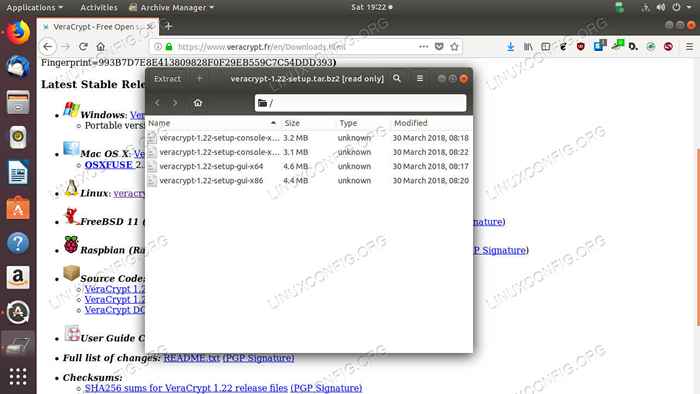
- 1174
- 109
- Dale Harris II
Objektif
Pasang Veracrypt dan enkripsi pemacu.
Pengagihan
Panduan ini akan berfungsi pada hampir sebarang pengedaran Linux.
Keperluan
Pemasangan kerja salah satu pengagihan yang disokong dengan keistimewaan root.
Konvensyen
- # - Memerlukan arahan Linux yang diberikan untuk dilaksanakan dengan keistimewaan akar sama ada secara langsung sebagai pengguna root atau dengan menggunakan
sudoperintah - $ - Memandangkan perintah Linux dilaksanakan sebagai pengguna yang tidak istimewa
Pengenalan
TrueCrypt dikenali sebagai standard emas dalam penyulitan sistem fail. Ia dikenali kerana menyediakan pilihan penyulitan yang sangat baik, termasuk jumlah yang disulitkan tersembunyi. Itu sesuatu yang tidak dapat dilakukan oleh luks. Truecrypt telah ditinggalkan, tetapi ia telah dicabut ke dalam Veracrypt.
Veracrypt adalah pengganti untuk mengendalikan, dan ia dapat melakukan segala yang dapat dilakukan oleh ibu bapanya. Veracrypt masih dalam perkembangan aktif dengan piawaian penyulitan terkini yang disokong.
Dapatkan Veracrypt
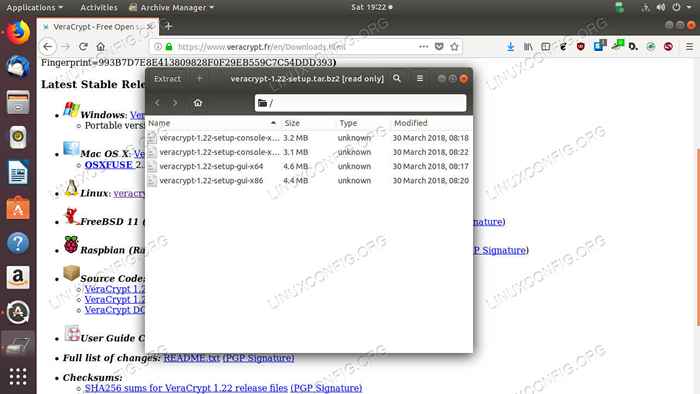 Muat turun dan ekstrak Veracrypt
Muat turun dan ekstrak Veracrypt Veracrypt boleh didapati dari laman web pemaju dalam bentuk siri skrip pelari. Teruskan dan muat turun linux tarball.
Buka tarball pada sistem anda apabila muat turun selesai. Tarball mengandungi satu siri skrip untuk memasang Veracrypt sama ada Veracrypt versi GUI atau arahan untuk kedua -dua sistem 32bit dan 64bit. Jalankan GUI yang betul untuk anda. Lebih mudah berfungsi dengan grafik.
$ sudo ./Veracrypt-1.22-Setup-GUI-X64
Pemasang agak hodoh, tetapi hanya setuju dan pasang veracrypt. Ia adalah pemasang asas.
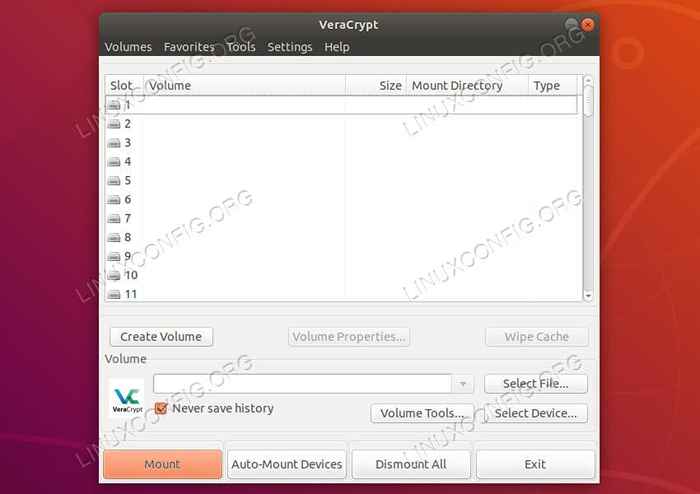 Veracrypt berjalan
Veracrypt berjalan Setelah pemasangan selesai, anda boleh menemui Veracrypt di menu pelancar persekitaran desktop anda. Buka. Tetingkap lalai kelihatan jelas pada mulanya. Bahagian atas tetingkap menyenaraikan satu siri pemacu. Itu semua titik gunung maya yang digunakan oleh Veracrypt untuk menguruskan jumlah yang disulitkan.
Di bawah itu, anda akan menemui satu siri butang. Klik satu untuk membuat kelantangan.
Buat bekas fail yang disulitkan
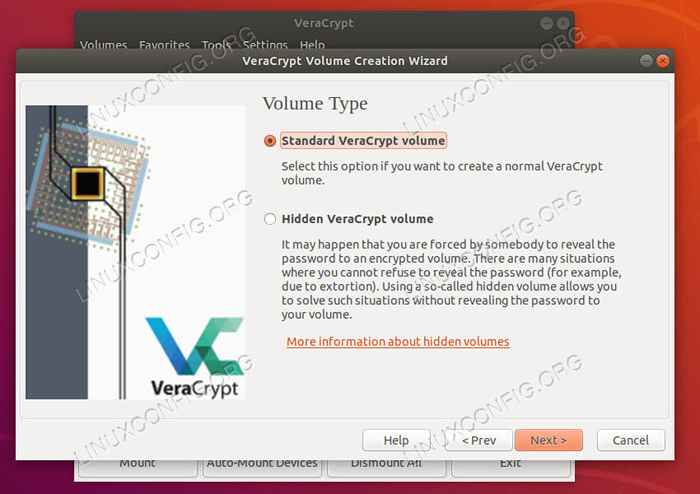 Jenis Volume Set Veracrypt
Jenis Volume Set Veracrypt Setelah anda mengklik butang untuk memulakan proses penciptaan kelantangan, tetingkap baru akan dibuka untuk membimbing anda melalui menubuhkan kelantangan baru anda.
Veracrypt menyokong dua jenis jilid. Satu adalah jumlah maya yang boleh anda buat di mana sahaja. Ia kelihatan dan berkelakuan seperti fail ke seluruh sistem anda, tetapi Veracrypt dapat membukanya dan mengakses fail yang disimpan di dalamnya. Pilihan lain menyulitkan partition atau peranti sebenar. Panduan ini akan memberi tumpuan kepada bekas yang disulitkan. Proses pemacu sangat serupa.
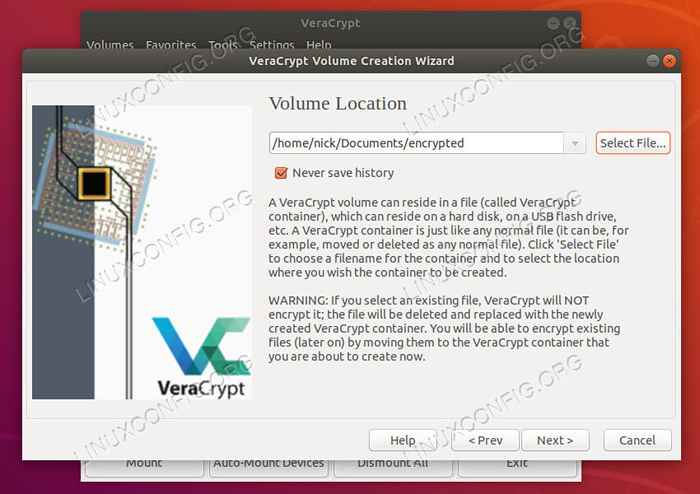 Veracrypt Pilih Lokasi
Veracrypt Pilih Lokasi Seterusnya, anda akan ditanya di mana anda ingin membuat fail anda. Pilih mana -mana tempat yang berfungsi untuk anda. Sekali lagi, ini berkelakuan seperti fail lain ke seluruh sistem anda.
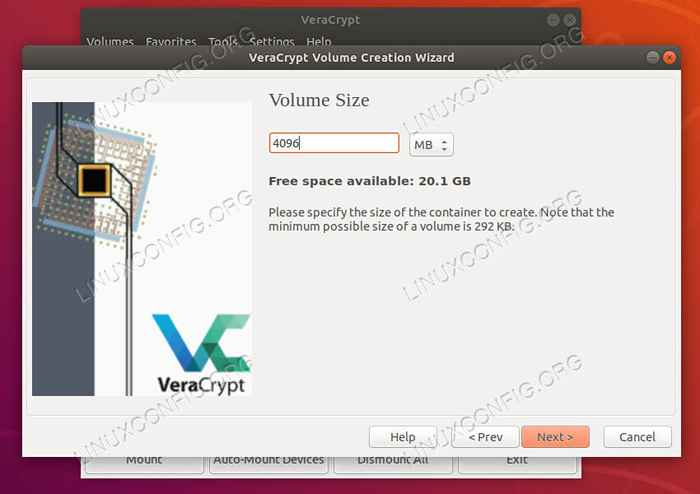 Saiz set veracrypt
Saiz set veracrypt Veracrypt membolehkan anda memilih saiz bekas anda. Anda tidak dapat mengubah saiznya sebaik sahaja ia dibuat, jadi pilih sesuatu yang cukup besar.
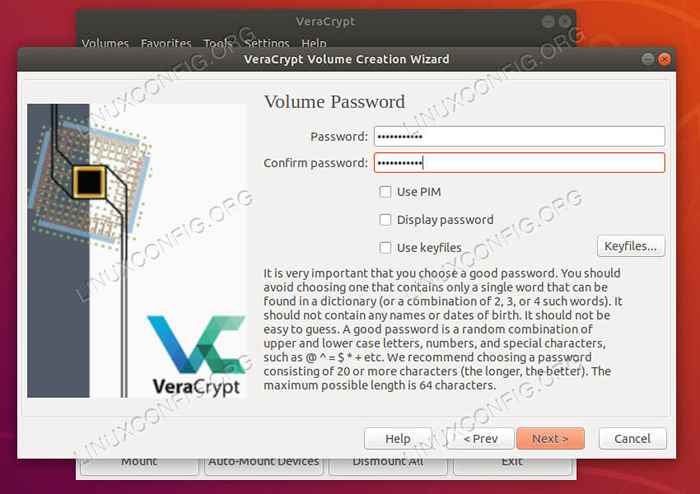 Veracrypt pilih kata laluan
Veracrypt pilih kata laluan Anda kemudian akan diminta untuk menetapkan kata laluan untuk jumlah anda. Seperti semua pemacu lain yang disulitkan, anda perlu ingat yang satu ini. Tidak ada pemulihan.
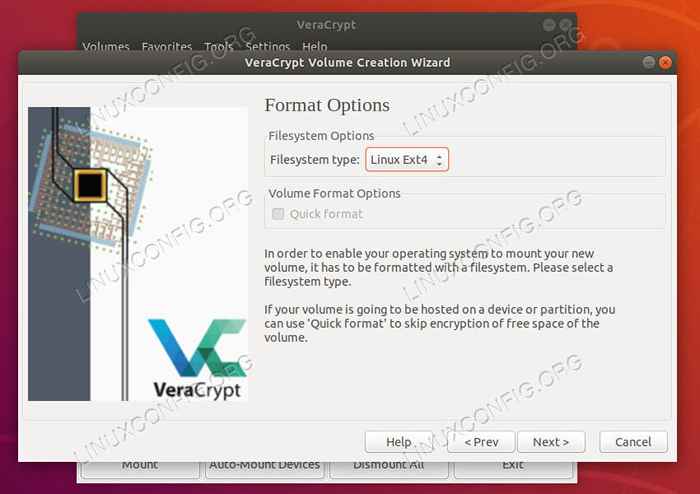 Veracrypt Pick Filesystem
Veracrypt Pick Filesystem Selepas itu, anda akan diminta untuk memilih sistem fail untuk memformatnya. Ext4 adalah pertaruhan yang selamat untuk sistem linux. Veracrypt juga akan bertanya pada skrin seterusnya jika anda hanya merancang untuk menggunakan pemacu anda di Linux.
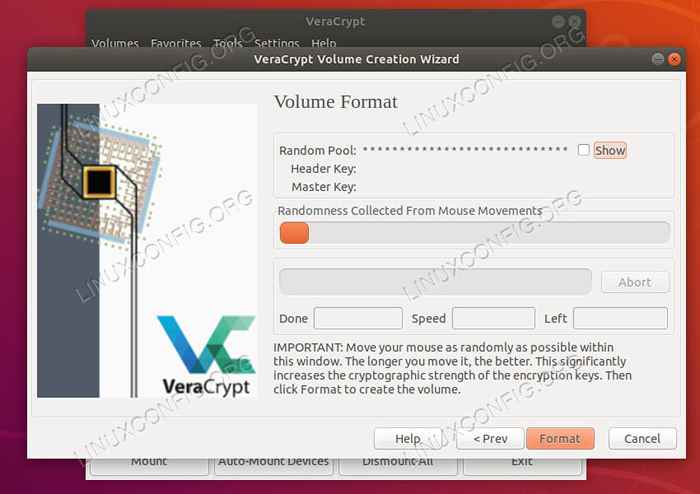 Volum format veracrypt
Volum format veracrypt Akhirnya, anda akan diminta untuk menggerakkan tetikus anda untuk menjana rawak untuk penyulitan. Pergi sehingga bar dipenuhi. Kemudian, menyulitkan pemacu anda.
Pasang pemacu
Sebaik sahaja pemacu anda diformat, sudah bersedia untuk digunakan. Untuk menggunakan pemacu anda, anda perlu memasangnya.
Kembali ke skrin Veracrypt utama, anda akan melihat dua butang; pilih fail dan pilih peranti. Sekiranya anda mengikuti panduan ini dan membuat fail, gunakannya. Sekiranya anda memilih peranti, pergi ke laluan itu.
Untuk fail, tetingkap penyemak imbas fail standard akan dibuka. Layari ke lokasi di mana anda membuat fail anda, dan pilihnya. Sekiranya anda mempunyai pemacu, tetingkap akan memaparkan semua perkakasan penyimpanan pada mesin anda. Pilih pemacu anda.
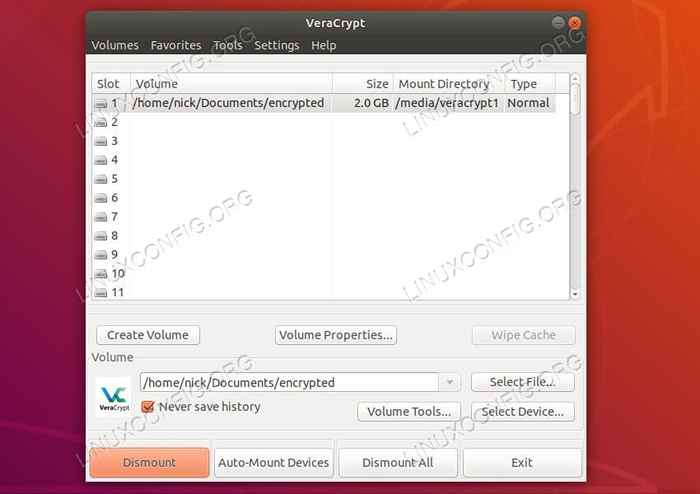 Veracrypt Mounted Drive
Veracrypt Mounted Drive Sebaik sahaja anda mempunyai volum yang disulitkan, anda akan diminta untuk memasukkan kata laluan untuk membukanya. Berbuat demikian. Veracrypt akan menyahsulit pemacu anda, dan ia akan muncul di salah satu slot pemacu di bahagian atas tingkap. Klik padanya untuk membuka pemacu dan lihat kandungannya. Anda kini boleh menggunakan pemacu anda seperti biasa. Apabila anda selesai, klik butang di bahagian bawah tetingkap Veracrypt untuk menutup pemacu dan buangnya.
Pemikiran penutupan
Veracrypt adalah alat yang sangat baik untuk membuat dan menguruskan jumlah yang disulitkan. Ia menawarkan fleksibiliti yang cukup dengan fail yang disulitkan, dan keupayaan untuk membuat partisi yang disulitkan tersembunyi, yang kelihatan seperti data rawak ketika diperiksa. Veracrypt juga silang platform, jadi itu adalah pilihan yang baik untuk pemacu kilat yang disulitkan dan peranti lain yang mungkin anda perlukan pada pelbagai komputer yang berbeza.
Tutorial Linux Berkaitan:
- Penyulitan cakera penuh dengan veracrypt di Ubuntu linux
- Perkara yang hendak dipasang di Ubuntu 20.04
- Cara menggunakan fail sebagai kunci peranti luks
- Perkara yang perlu dilakukan setelah memasang ubuntu 20.04 Focal Fossa Linux
- Cara Menggunakan Luks Dengan Pengepala Terpisah
- Perintah Linux: Top 20 Perintah Paling Penting yang Anda Perlu ..
- Cara Memasang Debian pada bekas Luks yang ada
- Perintah Linux Asas
- Cara Memisahkan Pemacu USB di Linux
- Cara Menggunakan Google Drive di Linux

